इस तथ्य के बावजूद कि कढ़ाई पैटर्न की कोई कमी नहीं है, समय के साथ आप खुद एक पैटर्न बनाना चाह सकते हैं, उदाहरण के लिए, अपनी पसंदीदा तस्वीर या अपनी पसंद की छवि को चित्रित करने के लिए। आखिरकार, बिक्री पर हमेशा उपयुक्त पेंटिंग नहीं होती हैं। कढ़ाई पैटर्न बनाने के लिए मुफ्त कार्यक्रमों में से एक इसमें मदद कर सकता है।
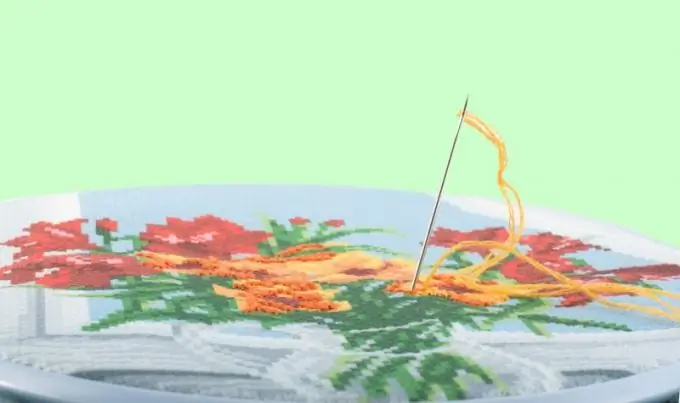
यह आवश्यक है
- - एक कंप्यूटर
- - एम्ब्रोबॉक्स कार्यक्रम
- - वह छवि जो आपको पसंद है
अनुदेश
चरण 1
एम्ब्रोबॉक्स डाउनलोड करें, यह मुफ़्त है और इसका वजन 2 एमबी से कम है। यह सुविधाजनक है कि यह आपको धागे के विशिष्ट रंगों का चयन करने और उनकी लंबाई की गणना करने की अनुमति देता है। आप भविष्य के काम के आकार का भी पता लगा सकते हैं। इस प्रकार, आप पहले से गणना कर लेंगे कि कैनवास और आवश्यक धागे खरीदने के लिए आपको कितना खर्च आएगा।
चरण दो
प्रोग्राम चलाएं और डेटा दर्ज करना शुरू करें। सबसे पहले, प्रोग्राम आपको आपके द्वारा उपयोग किए जा रहे फिलामेंट फोल्ड की संख्या दर्ज करने के लिए कहेगा। एक नंबर दर्ज करें और अगला क्लिक करें। अगले चरण में, गणना करें कि आपके कैनवास के 10 सेमी में कितने सेल हैं, परिणाम दर्ज करें और "अगला" पर भी क्लिक करें। एक कंकाल की कीमत और उसकी लंबाई बताएं।
चरण 3
कैलिब्रेशन विंडो खुलेगी - कैनवास कोशिकाओं के आकार को निर्धारित करने के लिए। कैनवास को स्क्रीन से संलग्न करें और इसे मॉनिटर पर लगे कैनवास के साथ संरेखित करें। यदि आवश्यक हो तो "ज़ूम आउट" और "बड़ा" बटन का उपयोग करें
चरण 4
अब अपने कंप्यूटर की हार्ड ड्राइव से इमेज डाउनलोड करें। यह जेपीईजी, बीएमपी या जीआईएफ प्रारूप में एक चित्र होना चाहिए। एक पिक्सेल कैनवास के एक सेल के बराबर होगा, इसलिए 100x100 कैनवास पर एक 100x100 पिक्सेल आरेखण सन्निहित होगा। यदि आपकी ड्राइंग 800x800 पिक्सेल से अधिक है, तो इसे किसी भी ग्राफ़िक्स संपादक में पहले से कम कर दें। छवि रूपांतरण विंडो खुलती है। प्रस्तावित पैलेट में से वांछित पैलेट का चयन करें, उपयोग किए गए रंगों की संख्या, धुंधला का प्रकार और ओके पर क्लिक करें। जितने अधिक रंग, उतनी ही यथार्थवादी तस्वीर। लेकिन जितने कम रंग होंगे, उतने ही कम अलग-अलग रंग के धागे आपको खरीदने होंगे और कढ़ाई करना उतना ही आसान होगा
चरण 5
एक बड़ी विंडो खुलेगी जहां आप मूल छवि, उसकी योजना, परिणाम का पूर्वावलोकन, एक रंग तालिका आदि देखेंगे। आप क्षैतिज और लंबवत रूप से कोशिकाओं की संख्या और तैयार पेंटिंग के आकार का पता लगाएंगे। मध्य भाग में एक आरेख होता है, जहाँ प्रत्येक रंग अपने स्वयं के चिह्न द्वारा दर्शाया जाता है। नीचे डीएमसी फ्लॉस की आवश्यक खालों का नाम, कंकालों की संख्या और कुल लागत है। टूलबार पर सबसे ऊपर बटन होते हैं - जिनकी मदद से जरूरत पड़ने पर शुरुआत में दर्ज किए गए डेटा को बदल दें
चरण 6
यदि सब कुछ आप पर सूट करता है, तो रंग पदनामों के साथ कढ़ाई के डिजाइन का प्रिंट आउट लें। टूलबार पर प्रिंट पर क्लिक करें। सेटिंग्स वाली एक विंडो खुलेगी। योजनाबद्ध कोशिकाओं का आकार निर्दिष्ट करें, पृष्ठ किनारों से इंडेंट। योजना को प्रिंट करने से पहले, इसे wmf प्रारूप में सहेजें: "निर्यात करें" पर क्लिक करें, एक फ़ोल्डर चुनें और एक फ़ाइल नाम दर्ज करें, "सहेजें" पर क्लिक करें। लीजेंड कलर चार्ट को अलग से प्रिंट करें। ऐसा करने के लिए, उपयुक्त बॉक्स में "विकल्प 2" चुनें - फिर पदनाम रूसी में होंगे। "निर्यात" पर क्लिक करें और "लीजेंड" को वांछित फ़ोल्डर में सहेजें। इसे मुद्रित करें।







